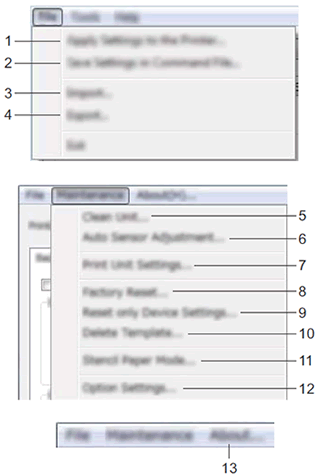PJ-723
FAQ et Diagnostic |
Utilisation des Paramètres du Périphérique (Pour Windows®)
Pour utiliser les Paramètres du Périphérique, veuillez suivre les étapes suivantes:
-
Ouvrez le Printer Setting Tool.
Référez-vous aux FAQ's. "Utiliser le Printer Setting Tool (Pour Windows®)"
-
Sélectionnez [Paramètres Périphérique].
La fenêtre [Paramètres Périphérique] apparaît.
- Sélectionnez le paramètre que vous voulez modifier et spécifiez ou modifier le paramètre dans la boîte de dialogue.
- Cliquez sur [Appliquer] - [Sortie]pour appliquer les réglages à l'imprimante.
- Cliquez sur [Sortie] dans la fenêtre principale pour terminer de spécifier les paramètres.
Utilisez le Printer Setting Tool pour configurer l'imprimante seulement si l'imprimante est en mode Attente. L'imprimante peut ne pas fonctionner si vous essayez de la configurer pendant qu'elle imprime.
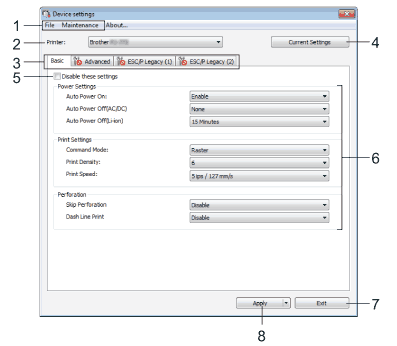
- Barre de Menu
-
Imprimante
Liste des imprimantes connectées. -
Onglets Paramètres
Contient des paramètres qui peuvent être spécifiés ou modifiés.Si
 apparaît, les paramètres de cet onglet ne peuvent pas être spécifiés ou modifiés. En outre, les paramètres de l'onglet ne seront pas appliqués à l'imprimante même si vous cliquez sur [Appliquer]. Les paramètres de l'onglet ne seront pas non plus enregistrés ou exportés lorsque la commande [Enregistrer dans le fichier de commande] ou [Exporter] est exécutée.
apparaît, les paramètres de cet onglet ne peuvent pas être spécifiés ou modifiés. En outre, les paramètres de l'onglet ne seront pas appliqués à l'imprimante même si vous cliquez sur [Appliquer]. Les paramètres de l'onglet ne seront pas non plus enregistrés ou exportés lorsque la commande [Enregistrer dans le fichier de commande] ou [Exporter] est exécutée. -
Paramètres actuels
Cliquez ce bouton pour récupérer les paramètres de l'imprimante connectée et les afficher à l'écran. Les paramètres seront également récupérés pour les onglets avec .
. -
Désactiver ces paramètres
Lorsque cette case est cochée, apparaît dans l'onglet, et les paramètres ne peuvent plus être spécifiés ou modifiés.
apparaît dans l'onglet, et les paramètres ne peuvent plus être spécifiés ou modifiés.
Les paramètres d'un onglet ne seront pas appliqués à l'imprimante même si vous cliquez sur [Appliquer]. En outre, les paramètres de l'onglet ne seront pas enregistrés ou exportés lorsque la commande [Enregistrer dans le fichier de commande] ou [Exporter] est exécutée.
ne seront pas appliqués à l'imprimante même si vous cliquez sur [Appliquer]. En outre, les paramètres de l'onglet ne seront pas enregistrés ou exportés lorsque la commande [Enregistrer dans le fichier de commande] ou [Exporter] est exécutée.
Pour appliquer les paramètres à l'imprimante ou pour les enregistrer ou les exporter, assurez-vous de décocher la case.
Les onglets ESC/P Legacy (1) et (2) sont liés. Lorsque la case à cocher de l'un des onglets est sélectionnée, les paramètres de l'autre onglet ne peuvent pas non plus être spécifiés. -
Paramètres
Affiche les paramètres actuels. -
Quitter
Quite les [Paramètres du Périphérique] et retourne sur la fenêtre principale du Printer Setting Tool. -
Appliquer
Applique les réglages à l'imprimante.
Pour enregistrer les paramètres spécifiés dans un fichier de commande, sélectionnez [Enregistrer dans Fichier Commande].
Le fichier de commande enregistré peut être utilisé avec le mode Mémoire de masse pour appliquer les paramètres à une imprimante. (Pour plus de détails consultez la FAQ: "Comment passer en Mode de Stockage de Masse?")
-
Appliquer les paramètres à l'imprimante
Applique les paramètres à l'imprimante.
Effectue la même opération que lorsque vous appuyez sur le bouton [Appliquer]. -
Enregistrer les paramètres dans Fichier Commande
Enregistre les paramètres dans Fichier Commande.
Effectue la même opération que lorsque [Enregistrer dans Fichier Commande] est sélectionné dans le menu déroulant [Appliquer]. -
Importer
Importe le fichier exporté. -
Exporter
Enregistre les paramètres actuels dans un fichier. -
Nettoyer unité
Nettoie le cylindre d'impression de l'imprimante en alimentant la feuille de nettoyage prévue à cet effet. (Pour plus de détails consultez la FAQ: "Comment nettoyer le rouleau de platine?" -
Ajustement automatique des capteurs
Ajuste automatiquement le capteur de détection de papier. -
Paramètres de l'unité d'impression
Imprime un rapport contenant la version du microprogramme, la taille du papier et les informations de configuration, comme indiqué ci-dessous. Les paramètres Bluetooth® (PJ-762/PJ-763/PJ-763MFi uniquement) ou Wi-Fi® (PJ-773 uniquement) sont imprimés sur cette page.
<Imprimer image>
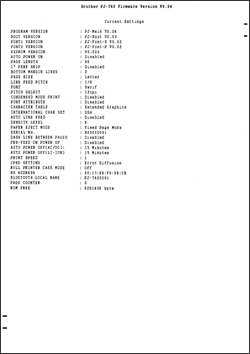
-
Réinitialisation d'usine
Réinitialise tous les paramètres de l'imprimante aux paramètres d'usine. -
Réinitialisation uniquement Paramètres de l'appareil
Réinitialise uniquement les paramètres qui peuvent être spécifiés à l'aide des paramètres de l'appareil aux paramètres d'usine. -
Effacer modèle (Template)
Supprime tous les modèles stockés dans l'imprimante. -
Mode papier stencil
Pour l'utilisation de papier stencil (par exemple pour tattoo) -
Paramètres Option
Si la case [Ne pas afficher un message d'erreur si les paramètres actuels ne peuvent pas être récupérés au démarrage.] est sélectionnée, un message ne sera pas affiché la prochaine fois. -
A propos de
Affiche les informations sur la version.
Onglet Elémentaire
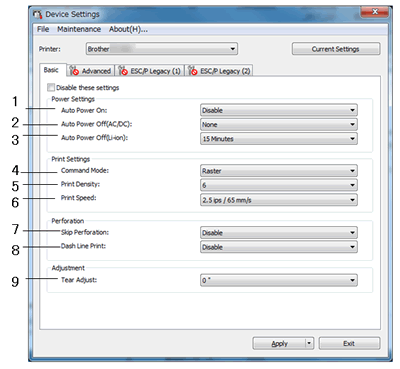
-
Mise en marche automatique
Précise comment l'imprimante réagit lorsqu'elle est connectée à une prise de courant alternatif ou continu ou lorsque la batterie est installée.
Paramètres disponibles : [Désactivé], [Activé], [Activé (pas de bouton principal)] -
Mise hors tension automatique (AC/DC)
Spécifie le temps qui s'écoule avant que l'imprimante ne s'éteigne automatiquement lorsqu'elle est connectée à une prise de courant alternatif ou continu.
Paramètres disponibles: [Aucune], 1/2/3/4/5/6/7/8/9/10/15/20/25/30/40/50/60/90/120 minutes -
Mise hors tension automatique (Li-ion)
Spécifie la période de temps qui s'écoule avant que l'imprimante ne s'éteigne automatiquement lorsqu'elle est alimentée par la batterie rechargeable Li-ion.
Paramètres disponibles: [Aucune], 1/2/3/4/5/6/7/8/9/10/15/20/25/30/40/50/60/90/120 minutes -
Mode Commande
Spécifie le format de la commande de l'imprimante.
Paramètres disponibles : [Raster], [ESC/P Legacy], [ESC/P Brother], [P-touch Template] -
Densité d'impression
Précise la densité d'impression.
Paramètres disponibles: 0-10 -
Vitesse d'impression
Spécifie la vitesse d'impression en pouces ou en millimètres par seconde.
Paramètres disponibles: [1.1 ips / 27 mm/s], [1.6 ips / 41 mm/s], [1.9 ips / 48 mm/s], [2.5 ips / 65 mm/s] -
Passer la perforation
Laisse une marge d'un pouce (25,4 mm) en haut et en bas du papier.
Utilisez-le lorsque vous imprimez sur du papier en rouleau perforé afin que l'imprimante n'imprime pas sur la perforation.
Paramètres disponibles: [Désactivé], [Activé] -
Impression de la ligne de tirets
Imprime des lignes de tirets entre les pages, utiles lors de l'impression sur du papier en rouleau. Réglez [Mode Saut de page] sur [Page fixe], puis sélectionnez [Activé]. Notez que les lignes de tirets sont imprimées sur le papier ; elles ne sont pas perforées dans le papier.
Paramètres disponibles: [Désactivé], [Activé] -
Ajustement de la déchirure
Ajuste la position de la barre d'arrachage pour les supports papier.
Paramètres disponibles: [+0.08"], [+0.06"], [+0.04"], [+0.02"], [0"], [-0.02"], [-0.04"], [-0.06"], [-0.08"]
([+2.0 mm], [+1.5 mm], [+1.0 mm], [+0.5 mm], [0 mm], [-0.5 mm], [-1.0 mm], [-1.5 mm], [-2.0 mm])Pour les paramètres suivants, les paramètres du pilote d'imprimante sont prioritaires:
- Densité Impression
- Vitesse d'impression
- Impression de la ligne de tirets
Onglet Avancé
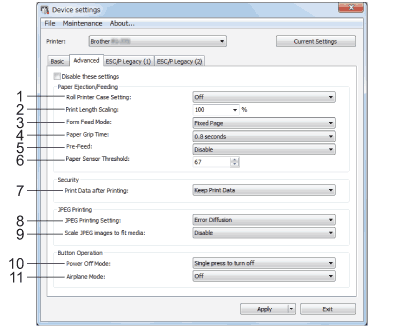
-
Configuration de la boîte de rouleaux d'imprimante
Spécifie le paramètre pour l'utilisation du boîtier optionnel du rouleau de l'imprimante. Si [Activé] est sélectionné, vous pouvez ajuster la valeur de l'alimentation ou la quantité de rétraction du papier pour le boîtier du rouleau de l'imprimante.
Paramètres disponibles: [Oui], [Oui (Sans anti-boucle)], [Oui (Alimentation courte)], [Non]
Pour plus d'informations sur le boîtier du rouleau de l'imprimante, voir la FAQ: "Quelles options dois-je sélectionner dnas les Paramètres du Périphérique lorsque j'utilise le boîtier optionnel pour rouleau?" -
Mise à l'échelle de la longueur d'impression
Précise le ratio de réduction ou d'élargissement pour l'impression.
Paramètres disponibles: 95% - 105% (par incréments de 0.5%) -
Mode alimentation papier (Form Feed)
Spécifie comment l'imprimante répond aux commandes de saut de page reçues de n'importe quelle source.
Paramètres disponibles: [Pas d'alimentation], [Page fixe], [Fin de la page], [Rétractation en fin de page] -
Temps de la prise de papier
Précise le délai avant que l'imprimante ne saisisse le papier.
Paramètres disponibles: [0.5 secondes], [0.8 secondes], [1.2 secondes] -
Préalimentation
Si [Activé] est sélectionné, l'imprimante éjecte une courte longueur de papier lorsqu'elle s'allume. Si vous utilisez du papier en rouleau perforé ou du papier en rouleau préimprimé, nous vous recommandons de régler ce paramètre sur [Désactivé].
Paramètres disponibles: [Désactivé], [Activé] -
Seuil du capteur de papier
Précise le seuil du capteur de détection du papier.
Paramètres disponibles: 0-255 -
Données d'impression après impression
Permet d'effacer les données après leur impression.
Paramètres disponibles: [Effacer toutes les données imprimées], [Conserver les données imprimées] -
Paramètre d'impression JPEG
Spécifie le paramètre d'impression JPEG.
Paramètres disponibles: [Binaire simple], [Diffusion des erreurs] -
Mise à l'échelle des images JPEG pour les adapter aux médias
Permet d'agrandir ou de réduire une image JPEG pour l'adapter à la taille du papier.
Paramètres disponibles: [Désactivé], [Activé] -
Mode de mise hors tension
Choisir comment vous voulez éteindre l'imprimante.
Paramètres disponibles: [Une seule pression pour éteindre], [Double pression pour éteindre] -
Mode Avion
Permet de désactiver les boutons (Bluetooth) ou
(Bluetooth) ou  (Wi-Fi). Cette fonction est utile lorsque vous utilisez l'imprimante dans un endroit où les transmissions de signaux ne sont pas autorisées.
(Wi-Fi). Cette fonction est utile lorsque vous utilisez l'imprimante dans un endroit où les transmissions de signaux ne sont pas autorisées.
Paramètres disponibles: [Oui], [Non].Pour les paramètres suivants, les paramètres du pilote d'imprimante sont prioritaires:
- Paramètre du boîtier à rouleau d'imprimante
- Mode alimentation papier (Form Feed)
Onglet ESC/P Legacy (1)

-
Format Papier
Spécifie le format de papier par défaut.
Paramètres disponibles: [Letter], [Legal], [A4], [Personnalisé]Si ce paramètre est modifié dans la boîte de dialogue du pilote d'imprimante, ce paramètre est prioritaire.
-
Longueur du document
Ce paramètre ne peut être défini que lorsque [Format Papier] est réglé sur [Personnalisé].
La longueur du formulaire est déterminée en précisant le nombre de lignes par page, ou la longueur en pouces de chaque page.
Les paramètres disponibles varient en fonction des paramètres [Espacement des lignes de texte] sélectionnés.Espacement des lignes de texte
Lignes
Pouces
[6 Lignes/Pouce]
6-127
1.00-21.16
[8 Lignes/Pouce (0.125")] or [8 Lignes/Pouce (0.12")]
8-127
1.00-15.87
-
Marge inférieure
Ce paramètre ne peut être défini que lorsque [Format Papier] est réglé sur [Personnalisé].
La hauteur de la marge inférieure est exprimée en lignes de texte.
Les paramètres disponibles varient en fonction du paramètre [Espacement des lignes de texte] sélectionné.Espacement des lignes de texte
Lignes
[6 Lignes/Pouce]
3-126
[8 Lignes/Pouce (0.125")] or [8 Lignes/Pouce (0.12")]
4-126
-
Espacement des lignes de texte
Précise la hauteur de chaque ligne de texte.
Paramètres disponibles: [6 Lignes/Pouce], [8 Lignes/Pouce (0.125")], [8 Lignes/Pouce (0.12")] -
Marge gauche
Précise la marge de gauche.
Paramètres disponibles: [Utiliser le format papier], [Colonnes] -
Marge droite
Précise la marge de droite.
Paramètres disponibles: [Utiliser le format papier], [Colonnes] -
Pas par défaut
Précise la largeur des caractères.
Paramètres disponibles: [10 Caractères/Pouce], [12 Caractères/Pouce], [15 Caractères/Pouce], [Proportionnel] -
Mode CR-LF
Spécifie comment l'imprimante répond à la réception des commandes LF (saut de ligne) et CR (retour chariot) (caractères ASCII 10 et 13).
Paramètres disponibles: [LF=LF CR=CR], [LF=CR+LF CR=CR+LF]
Onglet ESC/P Legacy (2)
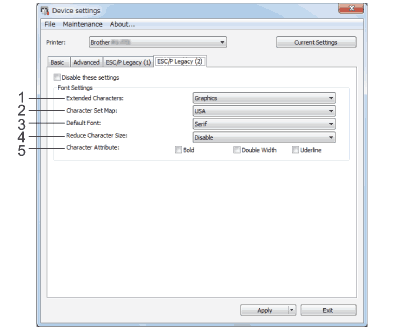
-
Caractères étendus
Précise quels caractères sont utilisés lors de l'impression de caractères ASCII 128 à 255.
Paramètres disponibles: [Italique], [Graphiques] -
Carte des jeux de caractères
Précise le jeu de caractères utilisé, ce qui vous permet d'imprimer des caractères spéciaux appropriés à la langue sélectionnée.
Paramètres disponibles: [USA], [France], [Germany], [United Kingdom], [Denmark I], [Sweden], [Italy], [Spain I], [Japan], [Norway], [Denmark II], [Spain II], [Latin America], [Korea], [Legal] -
Police par défaut
Précise la police intégrée utilisée.
Paramètres disponibles: [Serif], [Sans Serif] -
Réduire la taille des caractères
Précise si le texte est imprimé à une taille réduite.
Paramètres disponibles: [Désactivé], [Activé] -
Attributs des caractères
Spécifie les attributs utilisés pour le texte imprimé.
Paramètres disponibles: [Gras], [Double Largeur], [Souligné]
Appliquer les modifications des paramètres à plusieurs imprimantes
- Après avoir appliqué les paramètres à la première imprimante, déconnectez l'imprimante de l'ordinateur, puis connectez la deuxième imprimante à l'ordinateur.
- Sélectionnez l'imprimante à partir du menu déroulant [Imprimante].
-
Cliquez le bouton [Appliquer].
Les mêmes paramètres qui ont été appliqués à la première imprimante sont appliqué à la deuxième. -
Répétez les étapes 1-3 pour toutes les imprimantes dont vous voulez modifier les paramètres.
Pour enregistrer les paramètres actuels dans un fichier, cliquez sur [Fichier] - [Exporter].
Les mêmes paramètres peuvent être appliqués à une autre imprimante en cliquant sur [Fichier] - [Importer], puis en sélectionnant le fichier de paramètres exporté. (Consultez la section Barre de Menu)